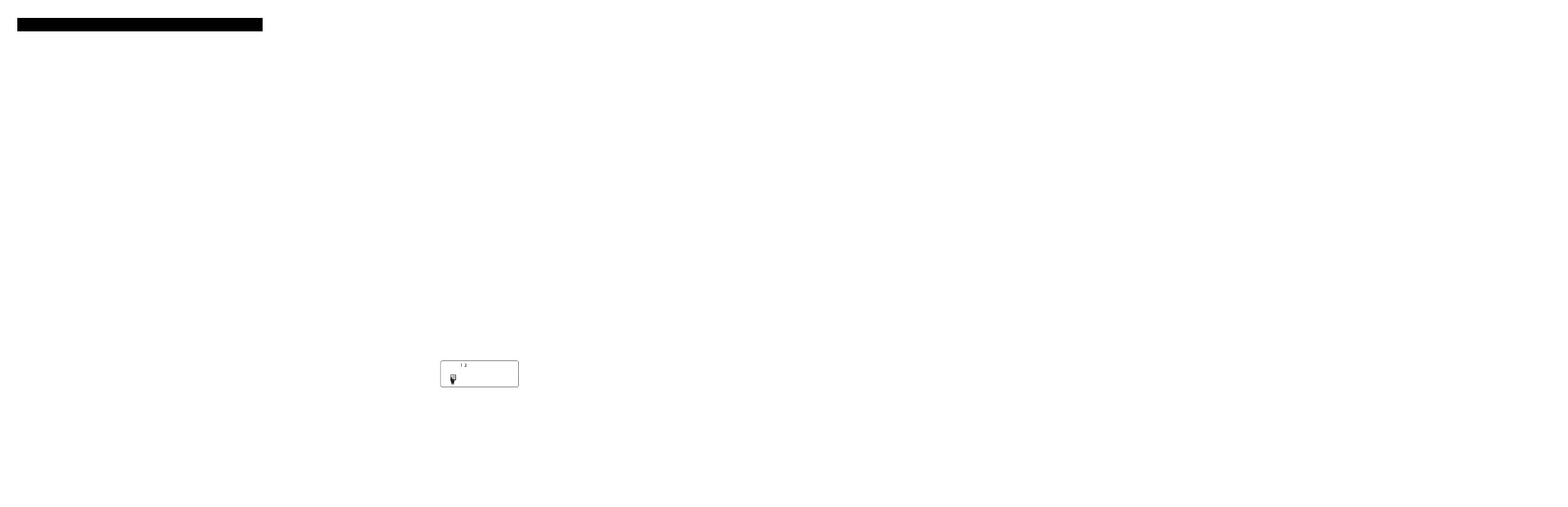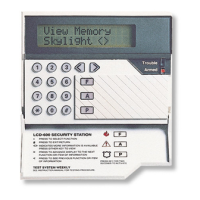O teclado LCD5511 mostra o status do sistema utilizando um visor LCD que inclui a exibição de símbolos
e números. O teclado pode ser utilizado em sistemas de segurança de até 64 zonas. O LCD5511 é com-
patível com os seguintes sistemas de segurança :
• PC580/PC585 • PC5008 • PC1616 • PC1864
• PC1555/PC1565 • PC50XX • PC1832
Especificações
•Tensão nominal: 12V CC
• Conecta-se ao painel de controle através de um Keybus de 4 condutores
• Uma entrada de zona/saída PGM no teclado
• Consumo de corrente: 22mA (espera) / 85mA (máximo)
• Versão anti-violação opcional
• Quatro teclas de função programáveis
• Luzes indicadoras de status de Prontidão (verde) e Armado (vermelha)
• Sensor de baixa temperatura
• Dimensões: 75 x 120 x 25mm (WxLxD)
• Peso: 120g
Instalação
Conteúdo da embalagem
A embalagem do LCD5511 inclui os seguintes itens :
• Um teclado LCD5511 • Um interruptor anti-violação
• Quatro parafusos de montagem • Fita para superfície
• Um resistor de fim de linha • Manual de Instalação
• Três etiquetas internas para a porta do teclado
Montagem
Você deve instalar o teclado em um local de fácil acesso desde os pontos designados para entrada e
saída. Uma vez que você selecione um local seco e seguro, siga os seguintes passos para montar o
teclado:
1. Remova a placa traseira do teclado afrouxando o parafuso (opcional) localizado na base do teclado.
2. Fixe a placa traseira do teclado à parede no local desejado. Utilize os parafusos fornecidos.
3. Para utilizar a função anti-violação do teclado, insira o interruptor anti-violação fornecido na abertura
localizada no centro da placa traseira.
4. Para utilizar a função anti-violação do teclado, assegure-se de que a placa seja montada em uma
superfície plana e uniforme. Se for montado em uma superfície desnivelada, fixe a fita de superfície
fornecida à parede para nivelar a área da superfície onde o interruptor anti-violação será posicionado.
5. Antes de montar o teclado à sua placa traseira, conecte os cabos do teclado conforme descrito na
próxima seção.
Cabeamento
1. Antes de instalar o cabeamento do equipamento, assegure-se que toda a alimentação (transformador
CA e bateria) esteja desconectada do painel de controle.
2. Conecte os quatro cabos do Keybus a partir do painel de controle (vermelho, preto, amarelo e verde)
aos terminais do teclado (R B Y G). Consulte o diagrama abaixo:
3. Se o terminal "Z/P" for do LCD5511 programado como uma entrada, você pode conectar um disposi-
tivo como, por exemplo, um contato de porta - a este terminal. Isto elimina a necessidade conectar
cabos adicionais entre o dispositivo e o painel de controle. Para conectar a zona, conecte um cabo a
partir do dispositivo até o terminal "Z" e o outro cabo a partir do dispositivo ao terminal B (preto). Para
dispositivos que necessitam de alimentação, conecte o cabo vermelho até o terminal R (positivo) e o
cabo preto ao terminal B (negativo). Quando utilizar a supervisão de fim de linha, conecte a zona de
acordo com uma das configurações descritas no Manual de Instalação do seu sistema.
4. Se o terminal "Z/P" for programado como uma saída, esta irá seguir a PGM programada na Seção
[000][8]. Um pequeno relé, sonorizador ou outro dispositivo operado por CC pode ser conectado entre
a tensão de alimentação positiva e o terminal "Z/P" (a carga máxima é de 50 mA).
Conexão da Alimentação
Uma vez que todo o cabeamento esteja concluído, conecte a alimentação ao painel de controle:
1. Conecte os cabos da bateria à bateria.
2. Conecte o transformador de CA.
Para maiores informações sobre as especificações de alimentação do painel de controle, refira-se ao Man-
ual de Instalação do painel de controle.
NOTA: Não conecte a alimentação até que todo o processo de cabeamento esteja concluído.
Registro do Teclado
Uma vez que todo o cabeamento esteja concluído, você precisará inserir um número de 2 dígitos que
informará ao sistema a que partição ou slot o teclado está atribuído.
Se o seu sistema possuir partições, será preciso também atribuir o teclado a uma partição (1º. Dígito).
A atribuição do slot (2º. Dígito) informa ao painel quais os slots do teclado estão ocupados. O painel pode
gerar uma falha quando um sinal de supervisão do teclado não estiver presente. Há oito slots disponíveis
para teclados. Os teclados LCD5511 são sempre atribuídos ao slot 1 como ajuste padrão. Você precisará
atribuir cada teclado ao seu próprio slot (1 a 8).
Insira os códigos a seguir em cada teclado instalado no sistema:
1. Acesse a Programação do Instalador pressionando [*][8][Código do Instalador].
2. Pressione [000] para Programação do Teclado.
3. Pressione [0] para as Atribuições de Partição e do Slot.
4. Insira um número de dois dígitos para especificar as atribuições partição e do slot.
NOTA: Se o seu sistema não possuir partições, insira [1] para o primeiro dígito.
1º. Dígito: Insira 0 a 8 para atribuição da partição (0 = Teclado Global).
2º. Dígito: Insira 1 a 8 para atribuição do slot.
5. Pressione a tecla [#] duas vezes para sair da programação.
6. Após a atribuição de todos os teclados, realize uma reinicialização de supervisão inserindo
[*][8][Código do Instalador][902]. O painel irá supervisionar todos os teclados atribuídos e os módu-
los registrados no sistema.
Programação do Teclado
Há várias opções de programação disponíveis para o teclado LCD5511. Estas são descritas abaixo.
Anote todas as suas escolhas de programação nas planilhas de programação incluídas neste manual.
A programação do LCD5511 é similar à programação do restante do sistema. Quando você estiver nas
seções de programação do LCD5511, o teclado irá exibir as opções ativadas ao longo da parte superior da
tela. Para ativar ou desativar uma opção, pressione o número correspondente à opção no teclado
numérico. Os números das opções atualmente ativadas (ON) serão
exibidas.
Por exemplo, se as opções 1 e 2 estiverem ativadas, o visor parecerá
conforme exibido a seguir:
Para informações sobre a programação do restante do seu sistema
de segurança, por favor, refira-se ao Manual de Instalação do sistema.
Opções das Teclas de Função
As teclas de função são programadas nas seções [000][1-4]. Como ajuste padrão, as 4 teclas de função
no teclado são programadas como Stay Arm (03) (Armar Presente), Away Arm (04) (Armar Ausente),
Chime (06) (Som de Porta), Aux (11) (Auxiliar). Você pode trocar a função de cada tecla em cada
teclado. Por favor, refira-se ao Manual de Instalação do seu sistema para instruções sobre a programação
das teclas e uma lista completa de todas as opções de teclas de função disponíveis para o seu sistema.
Opções de Relógio
O LCD5511 irá exibir o horário atual após 4 segundos sem pressionamento de quaisquer teclas. Para pro-
gramar o horário e a data corretos do sistema, por favor, refira-se ao Manual de Instruções do seu
sistema. Você pode trocar o modo pelo qual o teclado exibe o horário e a data com as opções a seguir.
Para trocar as opções do relógio:
1. Insira [*][8][Código do Instalador].
2. Insira [000] para acessar a programação do teclado.
3. Acesse a seção [6] para acessar as opções do relógio.
4. Para ativar ou desativar qualquer das opções, pressione [1], [2] ou [3].
NOTA: Se a opção de Não exibir o horário no teclado for selecionada, certifique-se que a opção
O teclado irá exibir o horário quando as zonas forem abertas também seja selecionada.
[1] ON = O horário será exibido no teclado
OFF = O horário não será exibido no teclado
[2] ON = O relógio será exibido no formato de 12 horas (p. ex. 08:00).
OFF = O relógio será exibido no formato de 24 horas (p. ex. 20:00)
[3] ON = O teclado não irá exibir o horário quando as zonas estiverem abertas
OFF = O teclado irá exibir será exibido no teclado quando as zonas estiverem abertas
5. Quando você finalizar a programação das opções de relógio, pressione [#] para sair.
Alarmes exibidos na Opção Armed (Armado)
Você pode desabilitar a exibição dos alarmes no teclado quando o sistema estiver armado. A exibição dos
alarmes está habilitada como ajuste padrão. Para desabilitar a exibição de alarmes quando o sistema
estiver armado, desative a seção [6], opção [5]:
1. Insira [*][8][Código do instalador[.
2. Insira [000] para acessar a programação do teclado.
3. Para ativar ou desativar a exibição dos alarmes, acesse a seção [6].
4. Ative ou desative a opção [5]:
[5] ON =Alarmes não serão exibidos enquanto o sistema estiver armado.
OFF =Os alarmes sempre serão exibidos enquanto o sistema estiver armado.
5. Quando finalizar, pressione [#] para sair.
Opções das Teclas de Emergência (Incêndio, Auxiliar, Pânico)
Você pode habilitar ou desabilitar as teclas Fire (Incêndio), Auxiliary (Auxiliares) e Panic (Pânico) em cada
teclado. Estas teclas são habilitadas como ajuste padrão. Por favor, refira-se ao Manual de Instalação do
seu sistema para maiores informações sobre estas teclas e suas opções. Para ativar ou desativar qualquer
uma das teclas de emergência no teclado:
1. Insira [*][8][Código do Instalador].
2. Insira [000] para acessar a programação do teclado.
3. Acesse a seção [7].
4. Para ativar (on) ou desativar (off) as opções das teclas de emergência, pressione [1], [2] ou [3]:
[1]ON = Tecla Fire (Incêndio) habilitada
OFF = Tecla Fire (Incêndio) desabilitada
[2]ON = Tecla Auxiliary (Auxiliares) habilitada
OFF = Tecla Auxiliary (Auxiliares) desabilitada
[3]ON = Tecla Panic (Pânico) habilitada
OFF = Tecla Panic (Pânico) desabilitada
5. Quando finalizar, pressione [#] para sair.
Opções de Carrilhão de Porta
Você pode programar o teclado LCD5511 para emitir uma tonalidade audível quando qualquer zona for
aberta ou fechada. Há duas partes para a programação do som de carrilhão de porta do LCD5511:
• Programe se o LCD5511 irá emitir o som de carrilhão de porta quando as zonas forem abertas
e/ou fechadas.
• Programe o tipo de tonalidade que o LCD5511 irá emitir quando uma zona individual for
aberta ou fechada.
Para que a função de carrilhão de porta opere, você também precisa ativar o atributo Carrilhão de
Porta para cada zona que irá acionar o som de carrilhão de porta. Esta programação é realizada
no software do painel de controle. Refira-se ao Manual de Instalação do seu painel de controle
para maiores informações.
Som de Carrilhão de Porta quando da Abertura/Fechamento de Zonas
Você pode programar cada teclado LCD5511 para emitir um som de carrilhão de porta quando zonas
forem abertas e/ou fechadas. Como ajuste padrão, os teclados LCD5511 são programados para emitir
sons de carrilhão de porta tanto nas aberturas como nos fechamentos de zonas.
Para trocar os ajustes dos sons de carrilhão de porta na abertura/fechamento em cada teclado LCD5511:
1. Insira [*][8][Código do Instalador].
2. Insira [000] para acessar a programação do teclado.
3. Acesse a seção [6].
4. Para ativar ou desativar as opções, pressione [6] ou [7]:
[6] ON=Som de Carrilhão de Porta Habilitado para Aberturas de Zonas
OFF=Som de Carrilhão de Porta Desabilitado para Aberturas de Zonas
[7] ON=Som de Carrilhão de Porta Habilitado para Fechamentos de Zonas
OFF=Som de Carrilhão de Porta Desabilitado para Fechamentos de Zonas
5. Quando finalizar, pressione [#] para sair.
Sons de Carrilhão de Porta
Você pode programar o teclado LCD5511 para emitir diferentes sons de carrilhão de porta para zonas, ou
grupos de zonas individuais. Cada teclado LCD5511 pode emitir qualquer um dos quatro sons de carril-
hão de porta para cada zona que aciona o som de carrilhão de porta:
• 4 bips rápidos (som padrão) • Tonalidade Alarme
• Tonalidade “Bing-Bing” • Tonalidade "Ding-Dong"
NOTA: Para que uma zona possa acionar o som de carrilhão de porta, o atributo Door Chime
zone (Zona Carrilhão de Porta) deve ser também habilitado na programação do painel de
controle. Por favor, refira-se ao Manual de Instalação do seu painel de controle.
Para trocar os sons de carrilhão de porta:
1. Insira [*][8][Código do Instalador].
2. Insira [*] para acessar a programação do som de carrilhão de porta.
3. Insira um número de 2 dígitos para a zona que você deseja programar [01] - [64].
4. Ative uma das seguintes opções pressionando [1], [2], [3] ou [4]:
[1] 4 bips curtos (som padrão) [3] Tonalidade "Ding - Dong"
[2] Tonalidade "Bing - Bing" [4] Tonalidade "Alarm" (Alarme)
NOTA: Certifique-se que somente uma das opções acima seja ativada. Se mais de uma opção
for ativada, o teclado irá emitir a primeira opção habilitada. Se nenhuma das opções for
selecionada, o teclado não emitirá nenhum som quando a zona for aberta ou fechada.
5. Para programar o som de carrilhão de porta para outra zona, repita os passos 3 e 4.
6. Quando você finalizar a programação dos sons de carrilhão de porta, pressione [#] para sair.
Opção de Entrada de Zona/Saída PGM
O terminal "Z/P" do LCD5511 pode ser programada para suportar uma entrada de zona (padrão) ou
uma saída PGM. Para trocar esta opção:
1. Insira [*][8][Código do Instalador].
2. Insira [000] para acessar a programação do teclado.
3. Acesse a seção [6].
4. Ative ou desative a opção pressionando [8].
Se a Opção 8 estiver ON (ATIVADA), o terminal "Z/P" será uma saída.
Se a Opção 8 estiver OFF (DESATIVADA), o terminal "Z/P" será uma entrada.
Programação do Número PGM
Para atribuir uma saída PGM ao terminal "Z/P", um número PGM deve ser inserido. Este número deve ser
uma das saídas PGM que podem ser programadas no painel.
1. Insira [*][8][(Código do Instalador].
2. Insira [000] para acessar a Programação do Teclado.
3. Acesse a Seção [8].
4. Insira o número PGM de 2 dígitos (01 - 14).
Ícone AC (CA) (somente PC5020/PC1616/1832/1864)
O ícone AC (CA) indica que a alimentação CA está conectada ao painel principal. Você pode programar o
LCD5511 para que seja desativado ou que pisque quando a alimentação AC (CA) não estiver presente.
1. Insira [*][8][Código do Instalador].
2. Insira [000] para acessar a Programação do Teclado.
3. Para selecionar a operação desejada para o ícone AC, acesse a seção [6].
4. Ative ou Desative a Opção [4]:
ON = O ícone AC pisca quando ocorrer perda de alimentação.
OFF = O ícone AC não será exibido quando ocorrer perda de alimentação.
5. Quando finalizar, pressione [#] para sair.
Ícone Trouble (Falha)
O ícone Trouble será exibido quando ocorrer uma falha no sistema.
Advertência de Baixa Temperatura
La zona do teclado pode ser alternativamente programada para soar uma advertência de baixa tempera-
tura ao invés de uma entrada de zona física. Se programada, a zona irá acionar o alarme quando a tem-
peratura atingir 6°C (+/- 2 ) e será recuperada quando a temperatura atingir 9°C (+/- 2 ).
1. Insira [*][8][Código do Instalador].
2. Insira [000] para acessar a Programação do Teclado.
3. Acesse a seção [7].
4. Habilite ou desabilite a advertência de baixa temperatura pressionando [8].
ON = Advertência de baixa temperatura habilitada
OFF = Advertência de baixa temperatura desabilitada
NOTA: Somente uma dentre 3 opções pode ser selecionada para o terminal de entrada/saída
(Zone (Zona), PGM ou Low Temperature (Baixa Temperatura).
IMPORTANTE LEIA COM ATENÇÃO: O software DSC, adquirido com ou sem
Produtos e Componentes, res-
peita leis de direitos de autor e é comprado com a aceitação dos seguintes termos de licenciamento:
O Contrato de Licença de Utilizador Final (CLUF) (End User License Agreement ("EULA")) é um acordo legal
entre V. Exa. (empresa, indivíduo ou entidade que adquire o Software ou qualquer Hardware relacionado) e a
Digital Security Controls, uma divisão da Tyco Safety Products Canada Ltd. ("DSC"), o fabricante dos siste-
mas de segurança integrados e o programador do software e quaisquer produtos ou componentes relaciona-
dos ("HARDWARE") que V. Exa. adquiriu.
Se for suposto o software do produto DSC ("PROGRAMA" ou "SOFTWARE") vir acompanhado de HARD-
WARE, e se verificar que NÃO vem acompanhado de novo HARDWARE, V. Exa. não poderá utilizar, copiar ou
instalar o PROGRAMA. O PROGRAMA inclui o software, e poderá incluir meios associados, materiais
impressos e documentação electrónica ou disponível "online".
Qualquer software fornecido com o PROGRAMA que esteja associado a um contrato de licença de utilizador
final em separado está licenciado a V. Exa. nos termos desse mesmo contrato de licença.
Ao instalar, copiar, descarregar, armazenar, aceder, ou outro, utilizando o PROGRAMA, V.Exa. concorda
incondicionalmente em respeitar os termos deste CLUF (EULA), mesmo que o CLUF (EULA) seja consid-
erado como uma modificação de quaisquer acordos ou contratos prévios. Se V.Exa. não concordar com os
termos deste CLUF (EULA) a DSC não irá licenciar o PROGRAMA a V.Exa., e V. Exa. não terá direito à sua uti-
lização.
LICENÇA DO PROGRAMA
O PROGRAMA está protegido por leis de direitos de autor e tratados internacionais de direitos de autor, bem
como por outros tratados e leis de propriedade intelectual. O PROGRAMA é licenciado, não vendido.
1. CONCESSÃO DA LICENÇA. Este CLUF (EULA), concede a V.Exa. os seguintes direitos:
(a) Instalação e Uso do Software - Para cada licença que V.Exa. adquire, apenas poderá ter uma cópia do
PROGRAMA instalado.
(b) Armazenamento/Uso em Rede - O PROGRAMA não pode ser instalado, acedido, apresentado, exe-
cutado, partilhado ou utilizado de forma concomitante em ou a partir de diferentes computadores, incluindo
estações de trabalho, terminais ou outros dispositivos electrónicos digitais ("Dispositivo"). Por outras pala-
vras, se V.Exa. tem várias estações de trabalho, terá de adquirir uma licença para cada estação de trabalho
onde o SOFTWARE vai ser utilizado.
(c) Cópia de Segurança - V.Exa. poderá efectuar cópias de segurança do PROGRAMA, mas poderá apenas
ter uma cópia por cada licença instalada numa determinada altura. V. Exa. apenas poderá utilizar a cópia de
segurança para efeitos de arquivo. Excepto quando expressamente mencionado neste CLUF (EULA , V.Exa.
não poderá efectuar cópias do PROGRAMA, incluindo os materiais impressos que acompanham o SOFT-
WARE.
2. DESCRIÇÃO DE OUTROS DIREITOS E LIMITAÇÕES
(a) Limitações sobre Engenharia Inversa, Descompilação e Desmontagem - V. Exa. não poderá fazer engen-
haria inversa, descompilação ou desmontagem do PROGRAMA, excepção feita à actividade cuja extensão é
permitida por lei aplicável, sem oposição a esta limitação. V.Exa. não poderá efectuar alterações ou modifi-
cações ao Software, sem a autorização escrita por parte de um responsável da DSC. V.Exa. não poderá
remover notas de propriedade, marcas ou etiquetas do Programa. V.Exa. ira instituir medidas responsáveis
para que possa garantir a conformidade com os termos e condições deste CLUF (EULA).
(b) Separação de Componentes - O PROGRAMA é licenciado como um produto único. As partes que o con-
stituem não podem ser separadas para utilização em mais do que uma unidade de HARDWARE .
(c) PRODUTO ÚNICO INTEGRADO - Se V.Exa. adquiriu este SOFTWARE com HARDWARE, então o PRO-
GRAMA é licenciado com o HARDWARE como um produto único integrado. Neste caso, o PROGRAMA só
pode ser utilizado com o HARDWARE, como determinado neste CLUF (EULA).
(d) Aluguer - V.Exa. não poderá alugar, ceder ou emprestar o PROGRAMA. V.Exa. não poderá disponibilizá-
lo a outros ou colocá-lo num servidor ou página Web.
(e) Transferência do Programa - V.Exa. poderá transferir todos os seus direitos abrangidos por este CLUF
(EULA) apenas como parte de uma venda ou transferência permanente do HARDWARE, desde que V.Exa.
não fique com quaisquer cópias, transfira todo o PROGRAMA (incluindo todos os componentes, meios e
materiais impressos, quaisquer upgrades e este CLUF (EULA)), desde que o receptor concorde com os ter-
mos deste CLUF (EULA). Se o PROGRAMA for um upgrade, qualquer transferência deverá incluir todas as
versões anteriores do PROGRAMA.
(f) Extinção - Sem prejuízo a quaisquer outros direitos, a DSC pode terminar este CLUF (EULA) se V.Exa. fal-
har no cumprimento dos termos e condições deste CLUF (EULA). Se tal acontecer, V.Exa. deverá destruir
todas as cópias do PROGRAMA e todos os seus componentes.
(g) Marcas Registadas - Este CLUF (EULA) não concede a V.Exa. quaisquer direitos em relação a quaisquer
marcas registadas ou de serviço da DSC ou seus fornecedores.
3. DIREITOS DE AUTOR
Todos os títulos e direitos de propriedade intelectual no e para o PROGRAMA (incluindo, mas não limitando,
quaisquer imagens, fotografias e texto incorporado no PROGRAMA), os materiais impressos que o acom-
panham ou quaisquer cópias do PROGRAMA, são propriedade da DSC ou dos seus fornecedores. V.Exa. não
poderá copiar os materiais impressos que acompanham o PROGRAMA. Todos os títulos e direitos de pro-
priedade intelectual no e para o conteúdo que poderá vir a ser acedido através do uso do PROGRAMA são
propriedade dos respectivos proprietários do conteúdo e poderão ser protegidos por direitos de autor
aplicáveis ou outros tratados e leis de propriedade intelectual. Este CLUF (EULA) não confere a V.Exa. quais-
quer direitos sobre o uso desses conteúdos. A DSC e os seus fornecedores reservam todos os direitos não
expressos ao abrigo deste CLUF (EULA) .
4. RESTRIÇÕES À EXPORTAÇÃO
V.Exa. assume que não exportará ou reexportará o PROGRAMA para qualquer país, individuo ou entidade
sujeito a restrições de exportação Canadianas.
5. LEGISLAÇÃO APLICÁVEL: Este Acordo de Licença de Software é regido pelas leis da Província de Ontário,
Canada.
6. ARBITRAGEM
Todos os conflitos emergentes da relação com este Acordo serão determinados por arbitragem final e man-
datória ao abrigo do Arbitration Act, ficando as partes sujeitas à decisão arbitral. O local designado para a
arbitragem será Toronto, no Canada, e a língua utilizada na arbitragem será o Inglês.
7. LIMITES DE GARANTIA
(a) ISENÇÃO DE GARANTIA
A DSC FORNECE O SOFTWARE "TAL COMO ESTÁ" SEM GARANTIA. A DSC NÃO GARANTE QUE O SOFWARE
IRÁ AO ENCONTRO DOS SEUS REQUISITOS OU QUE O FUNCIONAMENTO DO SOFTWARE SEJA ININTERRUPTO
OU LIVRE DE ERROS.
(b) ALTERAÇÕES AO AMBIENTE OPERATIVO
A DSC não se responsabiliza por problemas causados por alterações às características operativas do HARD-
WARE, ou por problemas na interacção do PROGRAMA com SOFTWARE ou HARDWARE não produzido pela
DSC.
(c) LIMITAÇÕES DE RESPONSABILIDADE; A GARANTIA REFLECTE A ALOCAÇÃO DE RISCO
EM QUALQUER CASO, SE ALGUM ESTATUTO IMPLICAR GARANTIAS OU CONDIÇÕES NÃO MENCIONADOS
NESTE ACORDO DE LICENÇA, A RESPONSABILIDADE TOTAL DA DSC NÃO SERÁ SUPERIOR AO VALOR EFECTI-
VAMENTE PAGO POR V.EXA. PELA LICENÇA DESTE PROGRAMA E CINCO DOLARES CANADIANOS
(CAD$5.00). PORQUE ALGUMAS JURISDIÇÕES NÃO PERMITEM A EXCLUSÃO OU LIMITAÇÃO DE RESPON-
SABILIDADE PARA DANOS CONSEQUENTES OU ACIDENTAIS, A LIMITAÇÃO ACIMA INDICADA PODERÁ NÃO
SE APLICAR A V.EXA..
(d) ISENÇÃO DE GARANTIAS
ESTA GARANTIA CONTÉM A GARANTIA COMPLETA E DEVERÁ PREVALECER SOBRE TODA E QUALQUER
GARANTIA, EXPRESSA OU IMPLICITA (INCLUINDO TODAS AS GARANTIAS DE COMERCIALIZAÇÃO OU ADAP-
TAÇÃO PARA UM DETERMINADO FIM.) E A TODAS AS OUTRAS OBRIGAÇÕES OU RESPONSABILIDADES POR
PARTE DA DSC. A DSC NÃO DÁ QUAISQUER OUTRAS GARANTIAS. A DSC NÃO ASSUME NEM AUTORIZA
QUALQUER OUTRA PESSOA A AGIR EM SEU NOME NA MODIFICAÇÃO DESTA GARANTIA, NEM PARA QUE
POSSA ASSUMIR POR SI (DSC) QUALQUER OUTRA GARANTIA OU RESPONSABILIDADE RELACIONADA COM
ESTE PROGRAMA.
(e) DIREITOS EXCLUSIVOS E LIMITAÇÃO DE GARANTIA
EM NENHUMA CIRCUNSTÂNCIA SERÁ A DSC RESPONSABILIZADA POR QUAISQUER DANOS ESPECIAIS, ACI-
DENTAIS, CONSEQUENTES OU INDIRECTOS RESULTANTES DE FALHAS NA GARANTIA, FALHAS NO CON-
TRATO, NEGLIGÊNCIA, RESPONSABILIDADE OBJECTIVA, OU QUAISQUER OUTRAS TEORIAS LEGAIS. TAIS
DANOS INCLUÉM, MAS NÃO LIMITAM, PERDA DE LUCROS, PERDA DO PROGRAMA OU EQUIPAMENTO ASSO-
CIADO, CUSTO DE CAPITAL, CUSTOS COM EQUIPAMENTO DE SUBSTITUIÇÃO, INSTALAÇÕES OU SERVIÇOS,
TEMPO MORTO, TEMPO DE COMPRA, EXIGÊNCIAS DE TERCEIROS, INCLUINDO CLIENTES, E PREJUÍZO
SOBRE A PROPRIEDADE.
ATENÇÃO: A DSC recomenda que todo o sistema seja completamente testado numa base de regularidade.
Contudo, e apesar da testagem frequente, e devido a, mas não limitando, comportamento criminoso ou
falha eléctrica, é possível que este PROGRAMA possa não funcionar como é esperado.
INSTRUÇÕES DE INSTALAÇÃO
